삼성전자/삼성전자 IT 관련 정보
갤럭시 핸드폰 엣지 패널을 이용한 클립보드 활용 방법
하울진
2024. 6. 14. 11:30
반응형
갤럭시 핸드폰 클립보드는 자주 사용하는 문구나 이미지를 저장해 바로바로 답장을 보낼 수 있는 정말 편리한 기능인데요. 이 편리한 클립보드를 엣지 패널을 이용해 보다 더 편리하게 사용하는 방법에 대해 알아보도록 하겠습니다.

엣지 패널 클립보드 설정 방법
▼먼저 핸드폰 화면을 위에서 아래로 내려 [빠른 설정창]을 이용해 [설정]에 들어갑니다.
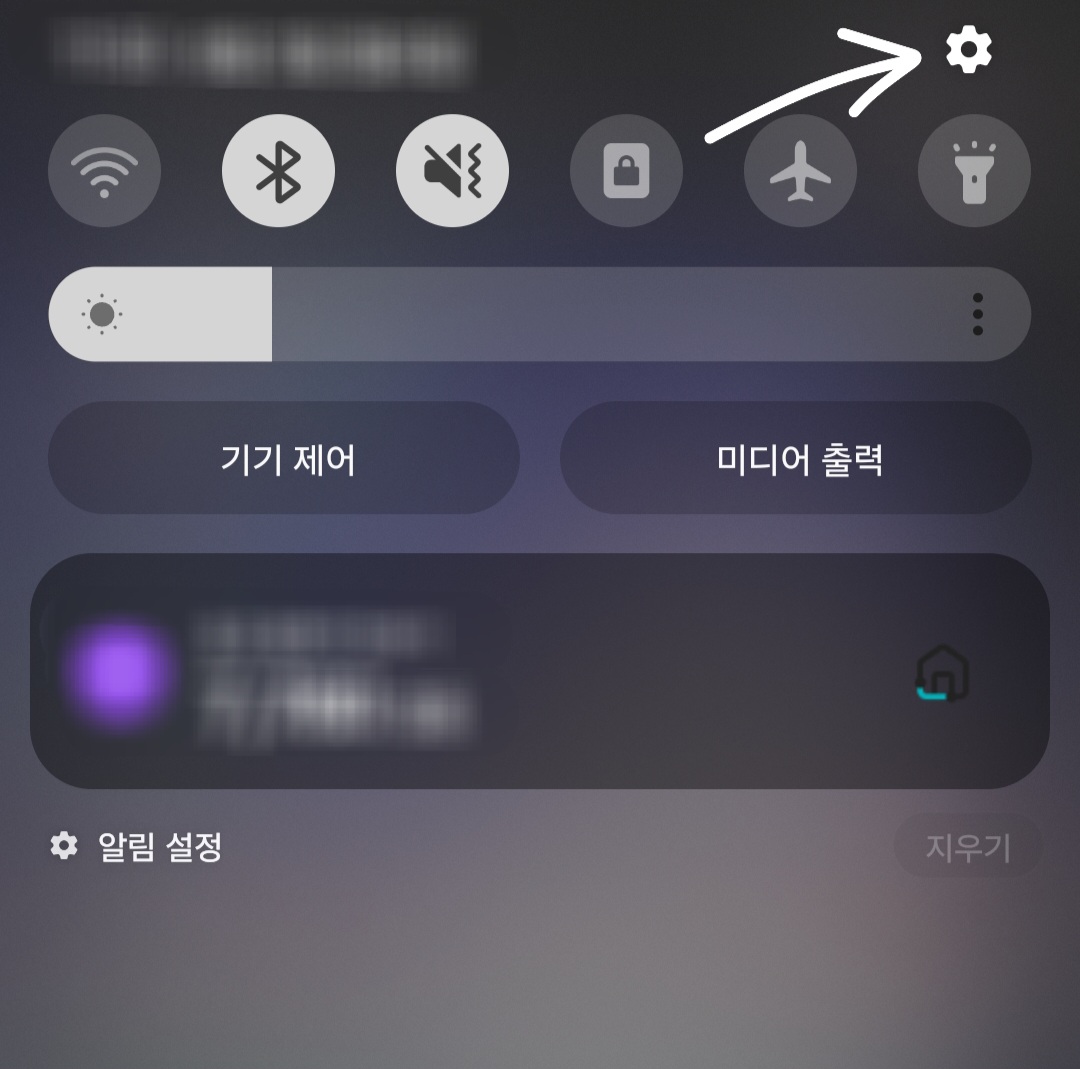
▼그다음 설정에 있는 많은 기능 중 [디스플레이]를 클릭 후 [Edge 패널]을 선택해 줍니다.
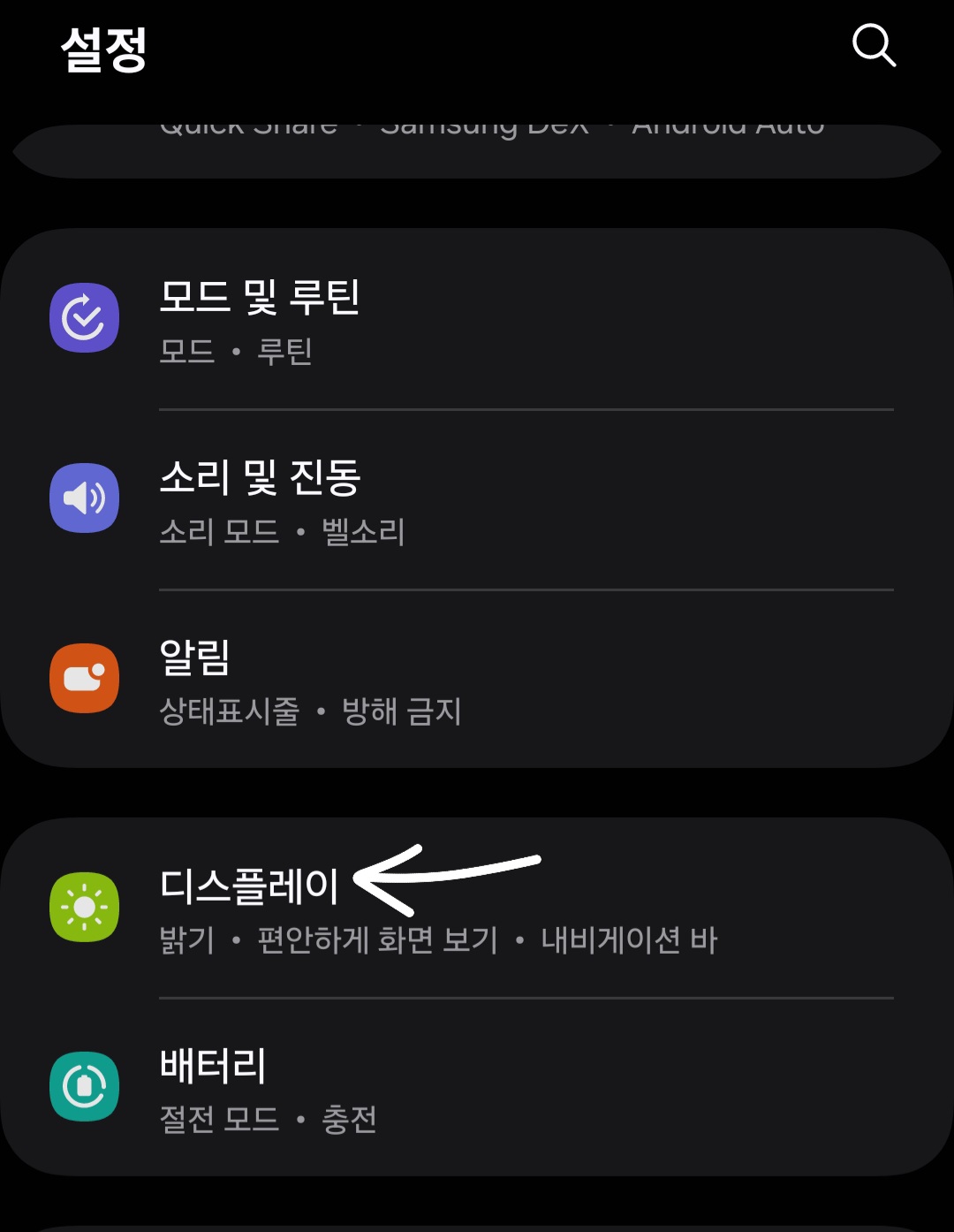
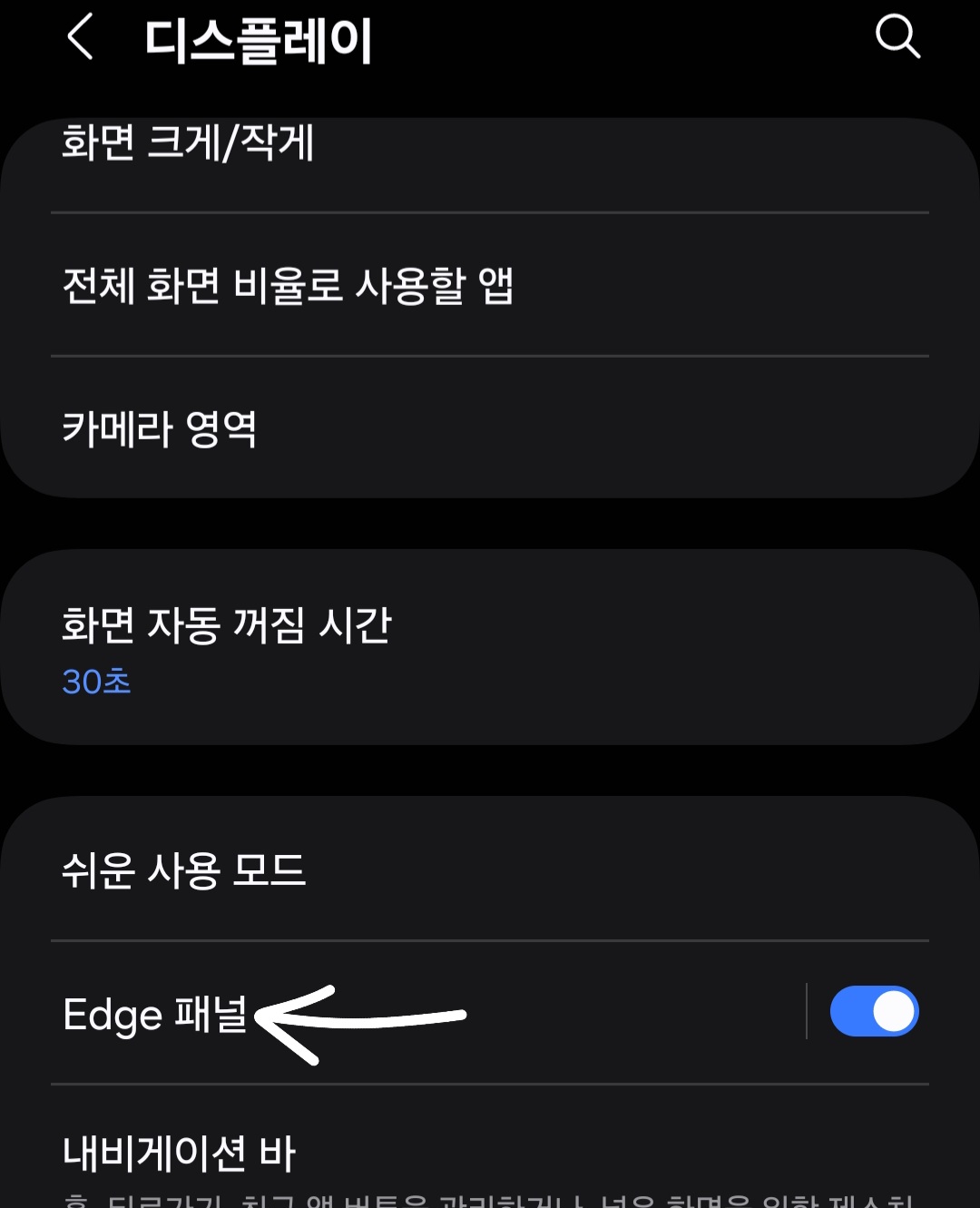
▼그다음 [Edge 패널] 기능이 활성화 안되어있다면 활성화를 시킨 후 [패널]을 클릭해 주세요.
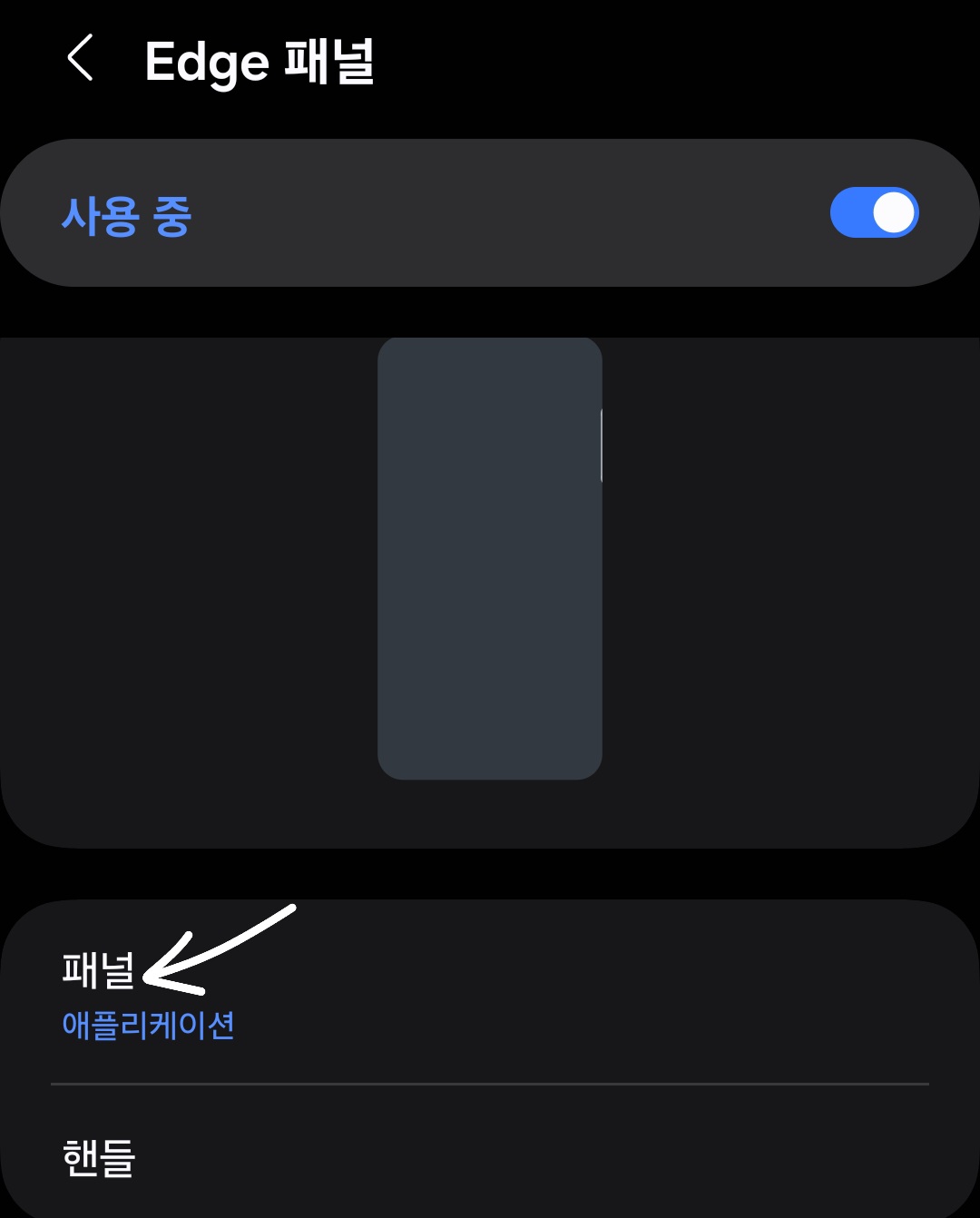
▼그럼 다양한 Edge 패널 기능들이 있을 겁니다. 그중 [클립보드]를 선택해 주세요.
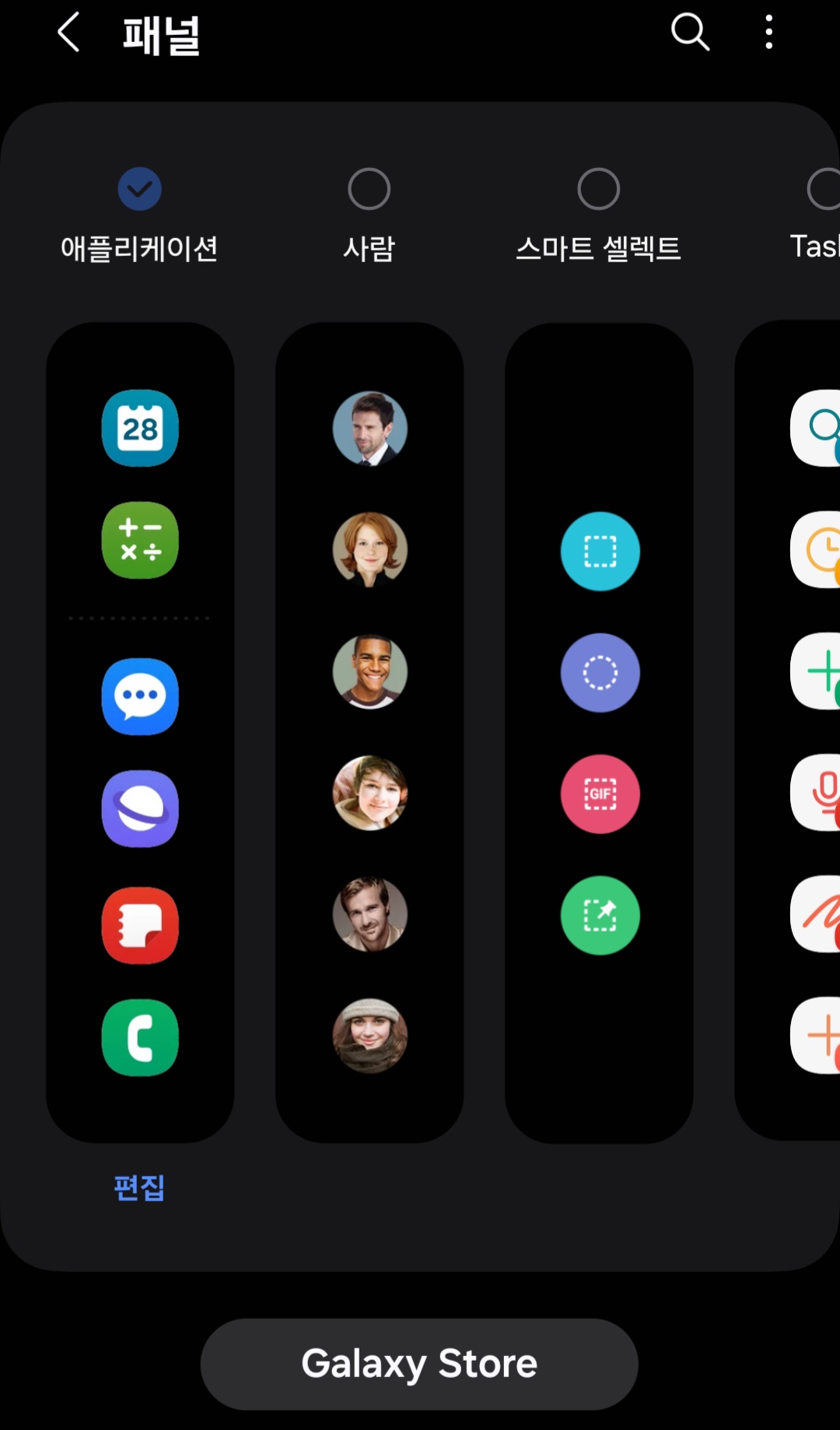
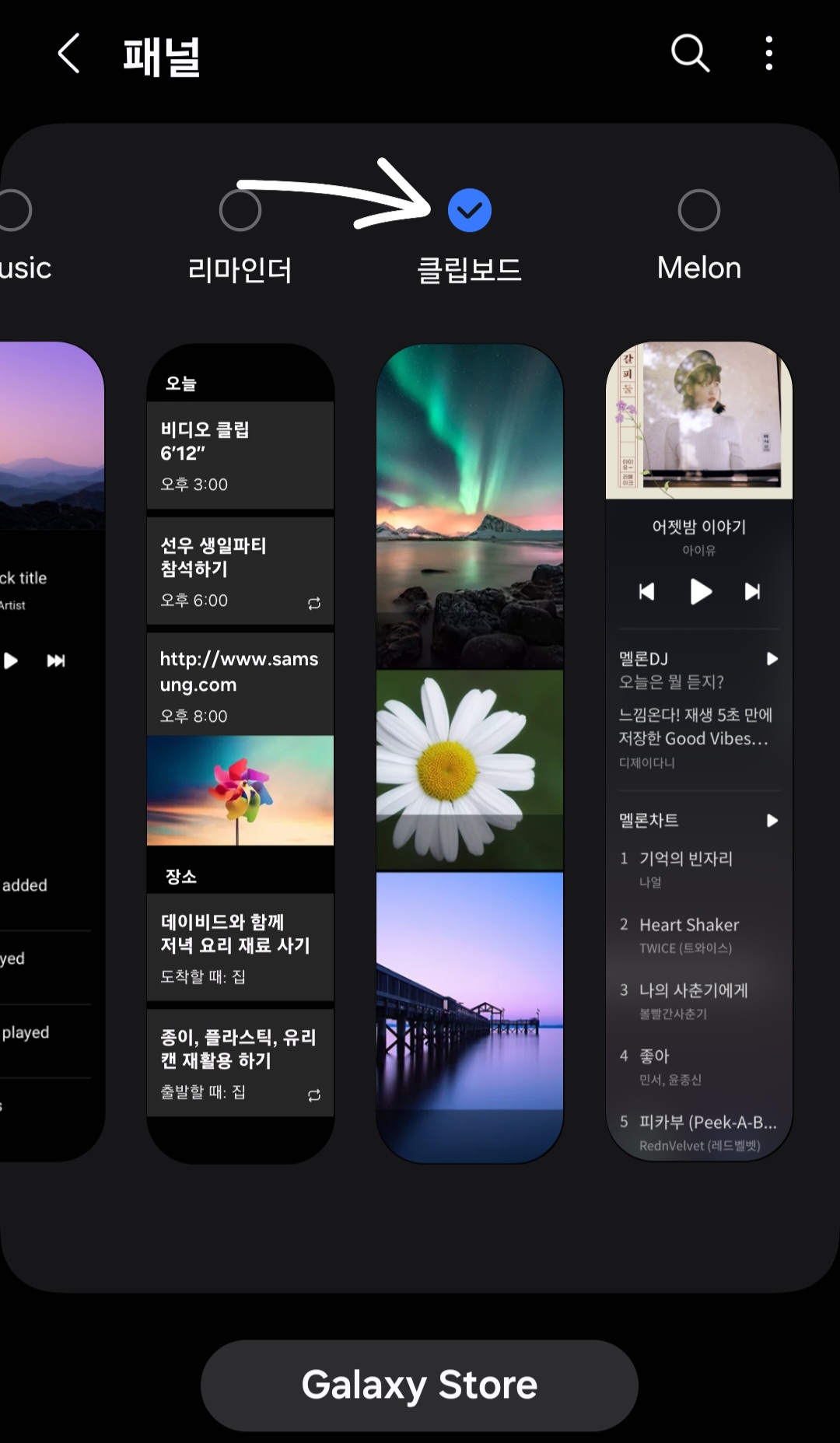
엣지 패널 클립보드 사용 방법
▼엣지 기능 사용 방법은 정말 간단합니다. 엣지 기능을 활성화했다면 핸드폰 오른쪽에 미세한 바가 하나 생성되어 있을 겁니다. 그걸 손가락으로 왼쪽으로 밀어줍니다.

▼그럼 엣지 기능이 활성화되는 걸 확인할 수 있을 겁니다. 저처럼 엣지 기능을 두 개 이상 넣었다면 한 번 더 왼쪽으로 밀면 설정했던 클립보드가 생성되는 걸 확인할 수 있습니다.
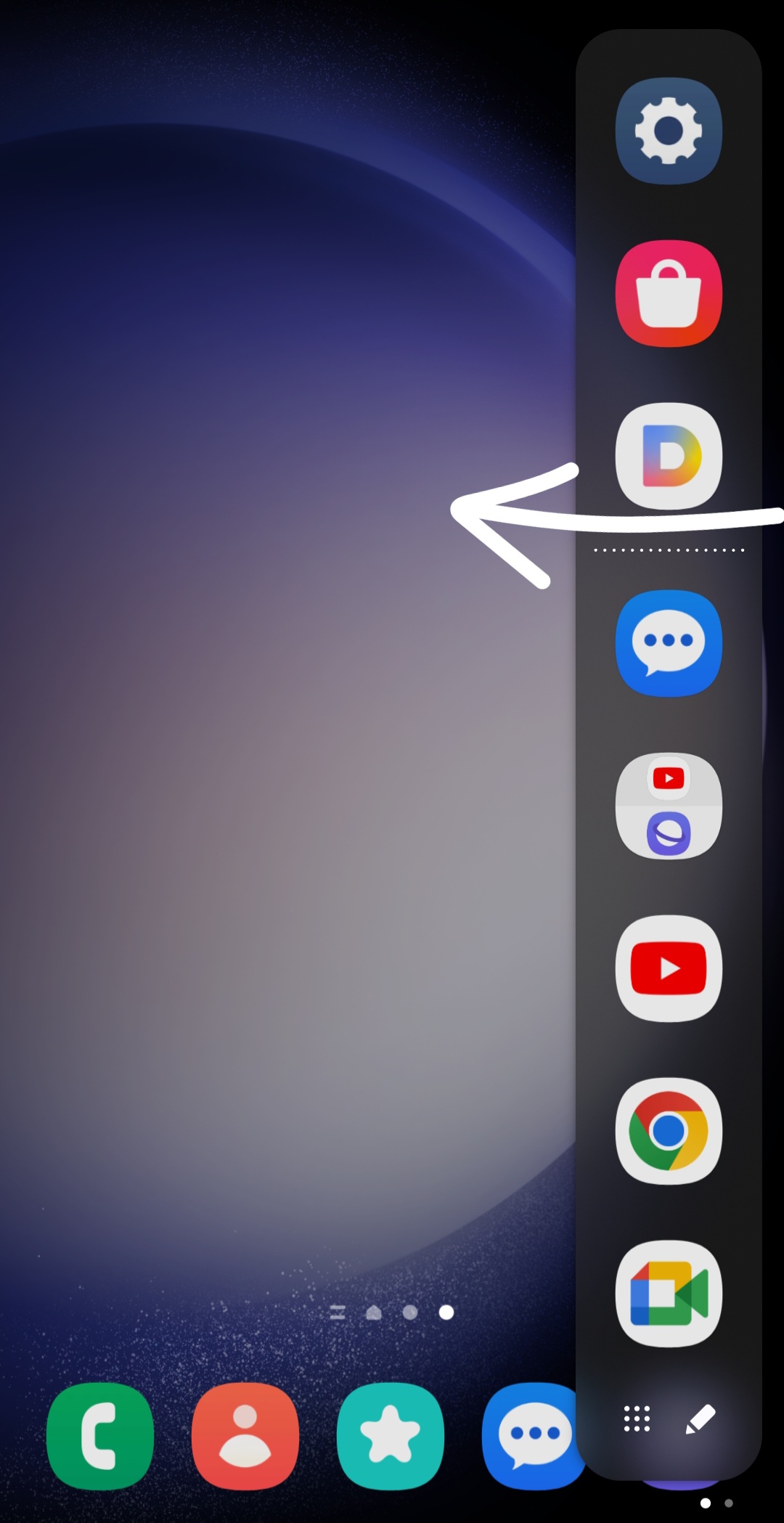
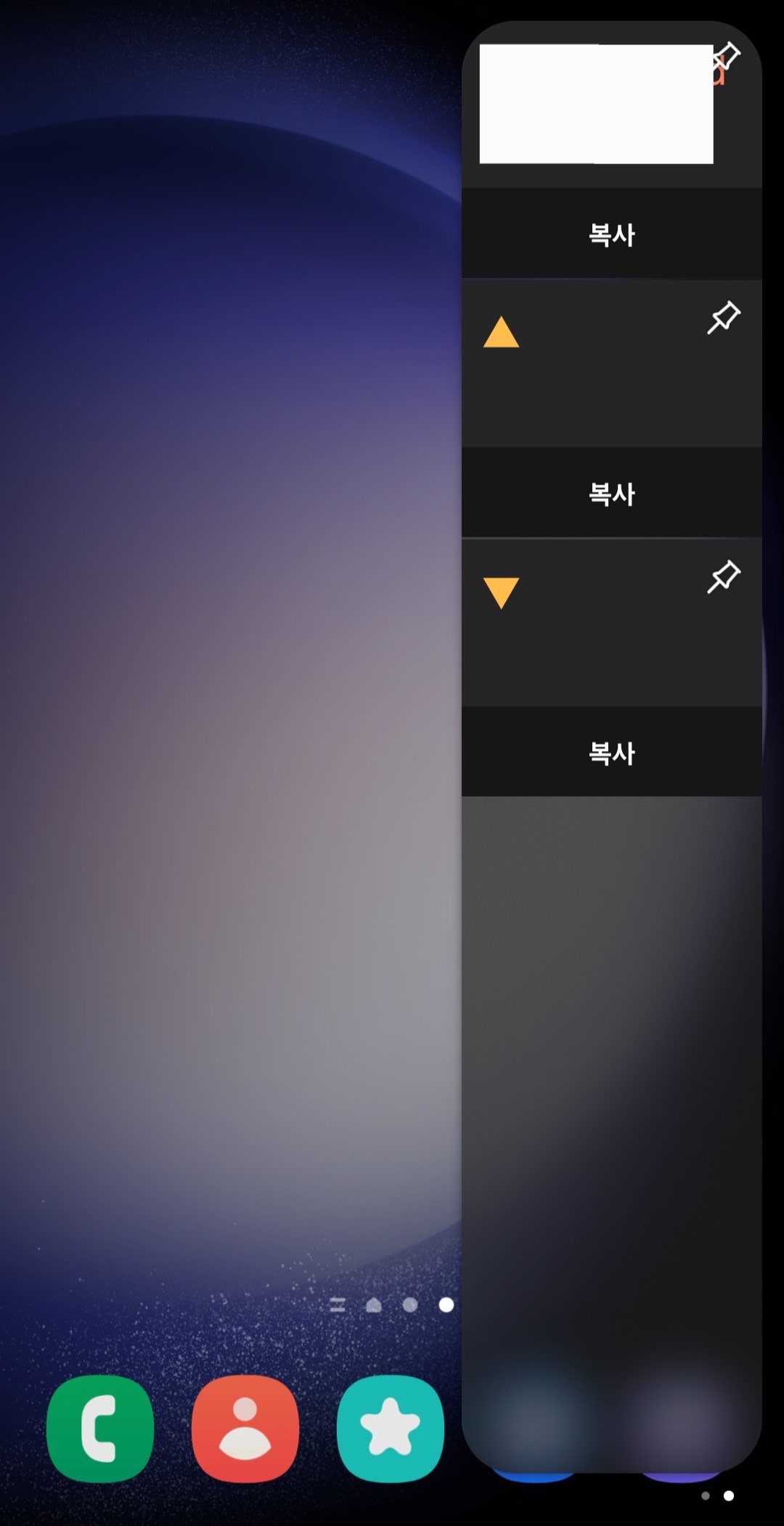
▼그다음 카톡이나 메모지 등등 문구를 입력할 수 있는 화면을 연 후 저장해 놓은 클립보드나 복사를 했던 글을 꾹 눌러줍니다.
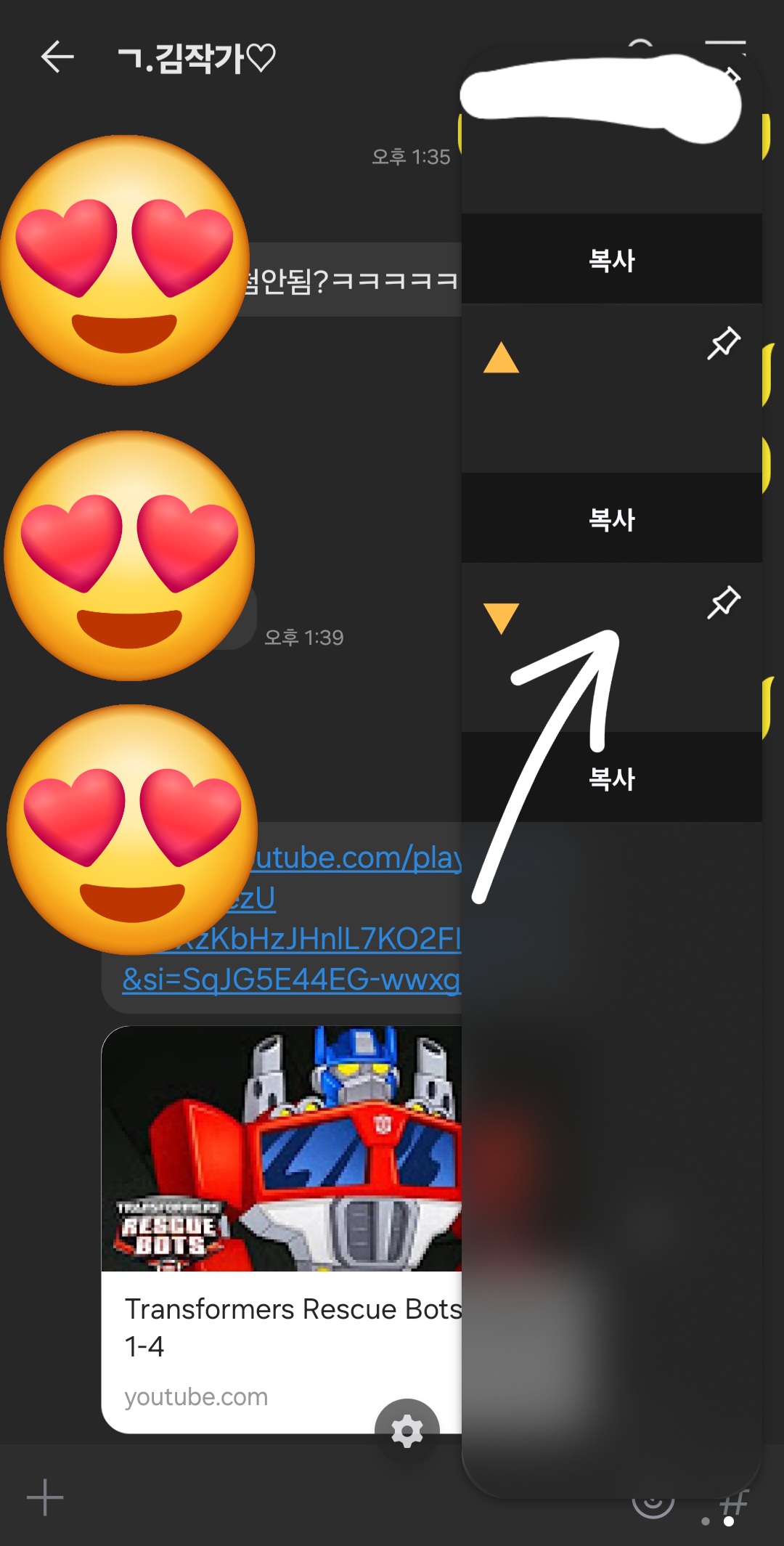
▼그다음 드래그 해서 입력창으로 가져가기만 하면 입력이 됩니다. 간단하죠?
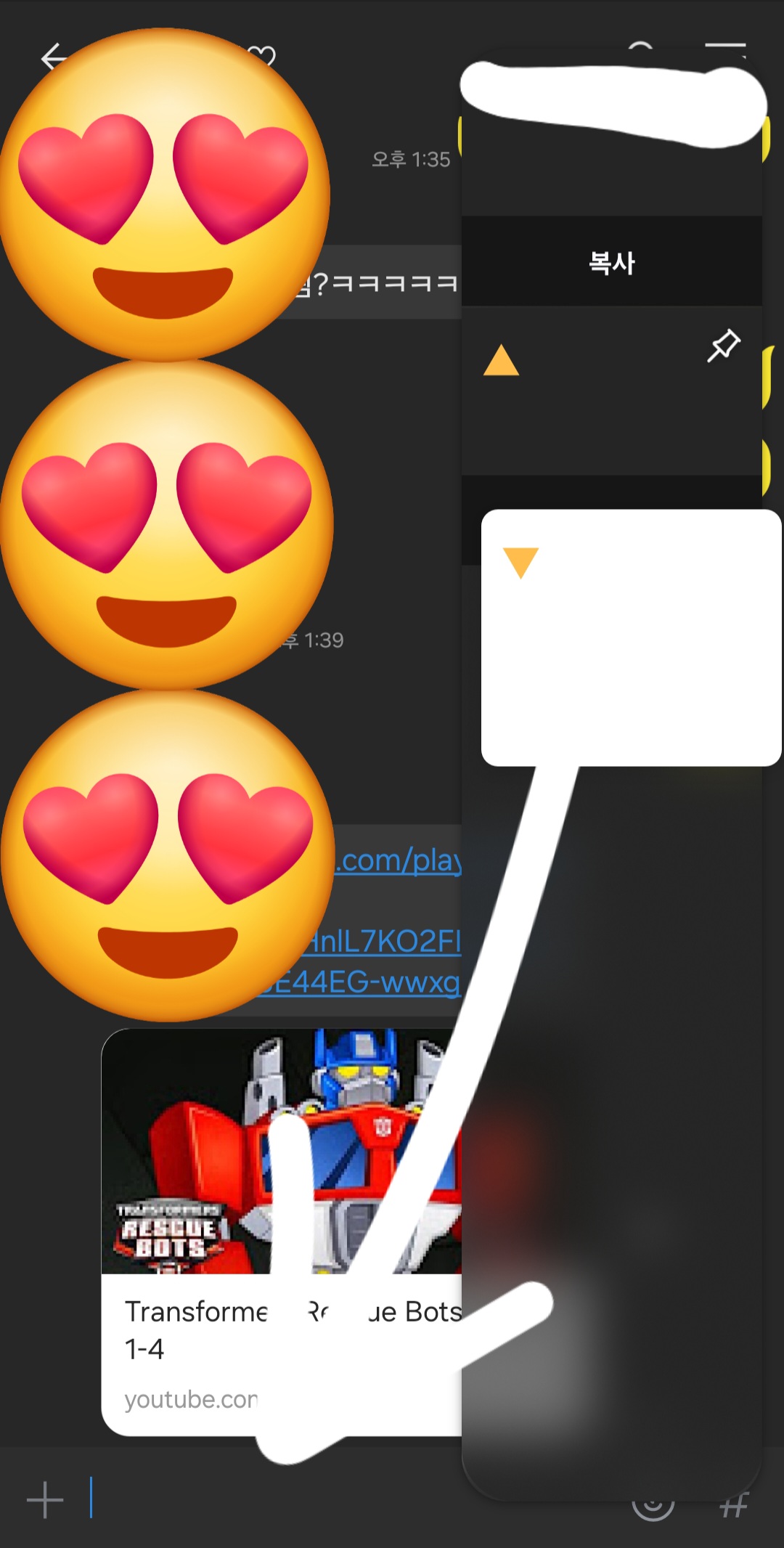
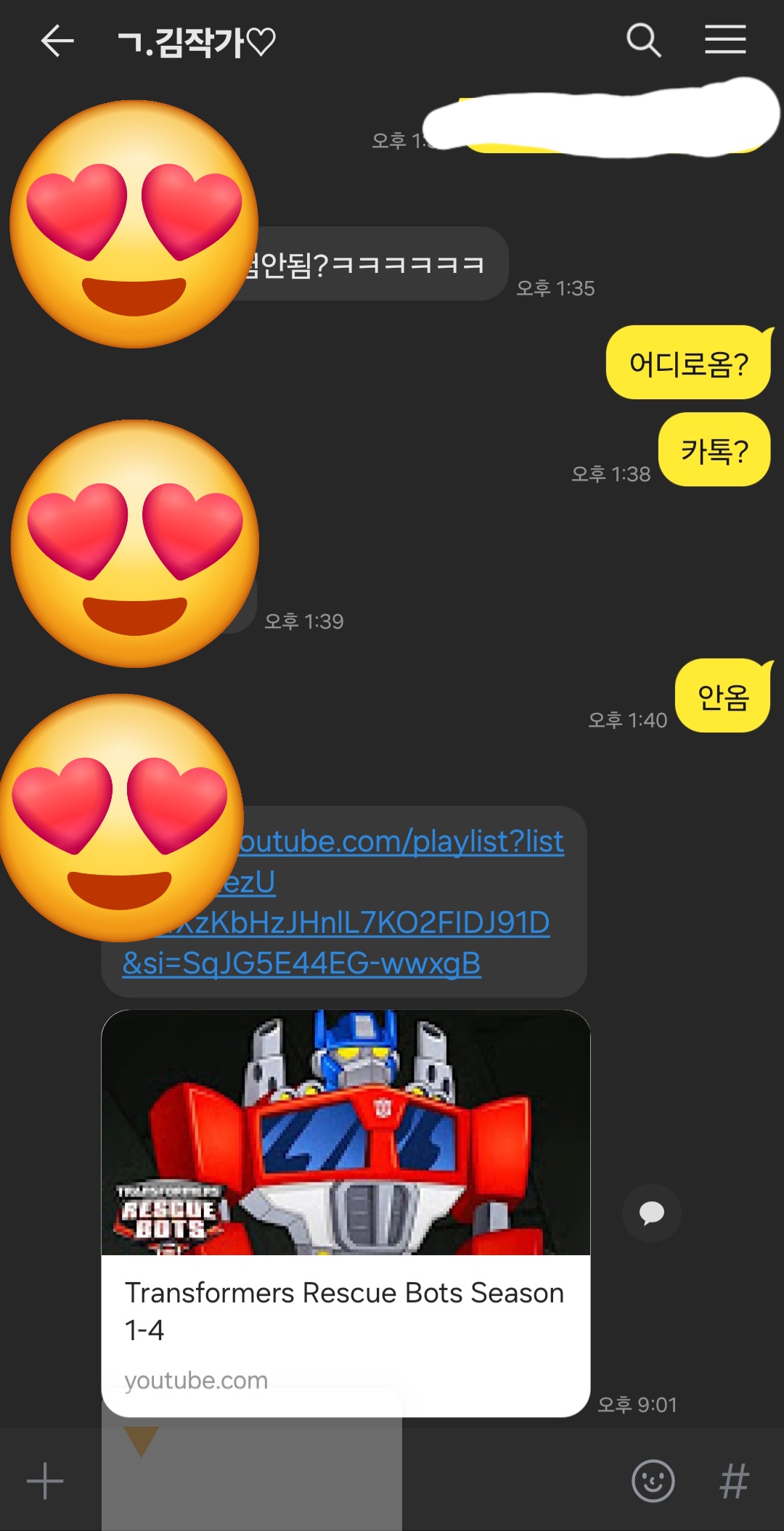
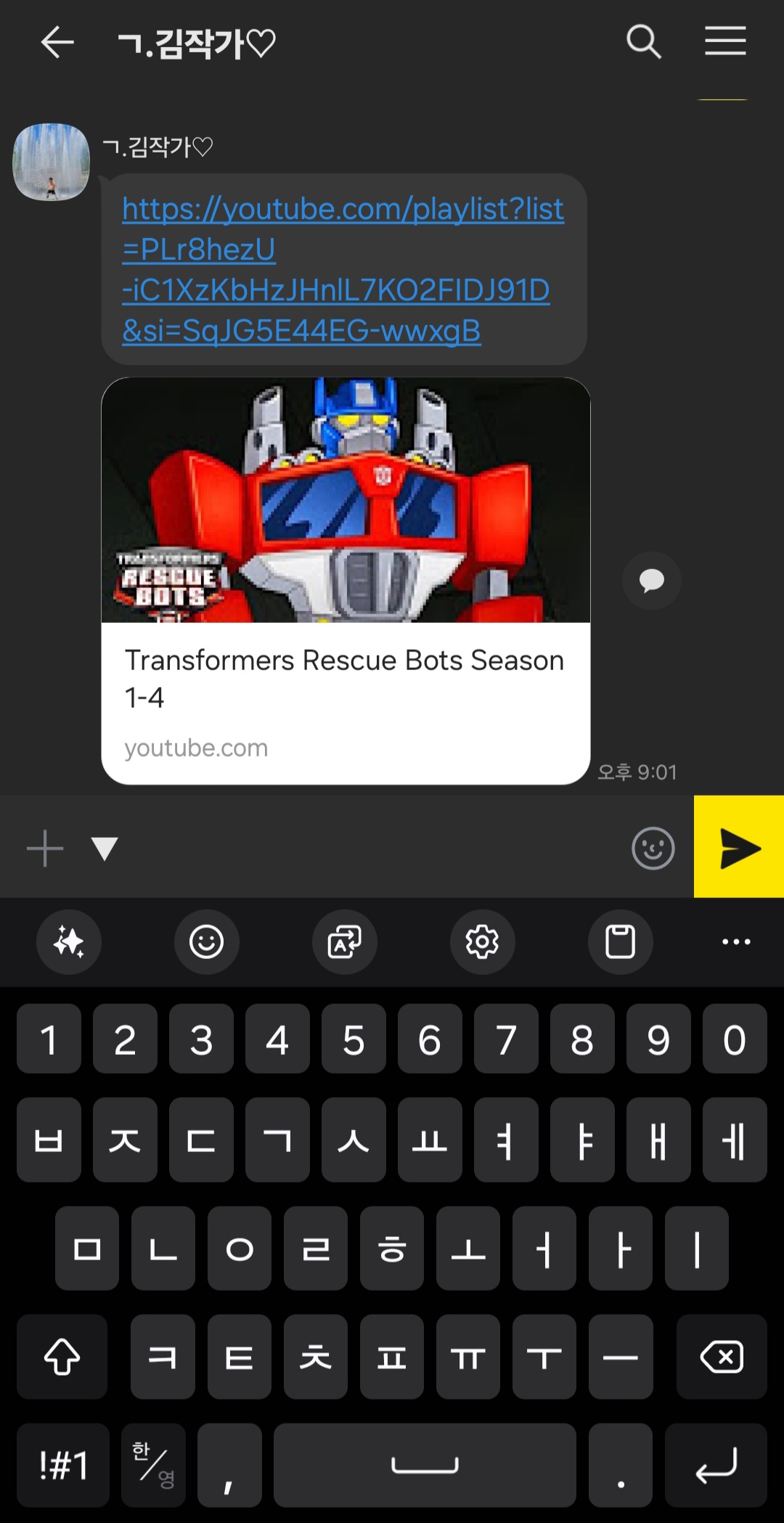
그 외에도 클립보드를 이용해 움짤이나 이모티콘을 고정시켜 사용할 수 있는데요. 갤럭시 핸드폰 기능 중 클립보드 기능을 자주 사용한다면 엣지 패널을 이용해 한번 사용해 보시는 걸 추천드려 봅니다.
반응형